Se avete installato o aggiornato Windows e si verifica l’errore di attivazione 0xC004F211, significa che l’hardware del computer Windows 10 è cambiato. È possibile che sia stato recentemente aggiornato o disinstallato il vecchio hardware e quindi Windows non è in grado di determinare se la chiave viene utilizzata sul nuovo computer o sullo stesso.
Cos’è l’errore 0xC004F213
Se utilizzate Windows, probabilmente sapete che è necessario acquistare una chiave di licenza per questo sistema. Se il vostro sistema non ha una licenza, alcune delle sue funzioni saranno bloccate e, dopo un po’, il vostro PC potrebbe essere bloccato completamente.
Di solito, se si tratta di un computer di lavoro o di studio, l’amministratore di sistema dell’azienda o dell’università può fornire le chiavi di attivazione. Tuttavia, a volte si verificano problemi con l’attivazione della versione di Windows in uso.
Spesso gli utenti riscontrano il codice di errore 0xC004F213.
Questo errore in Windows 10 indica che il sistema non è riuscito a trovare il codice prodotto sul computer. Microsoft ha dichiarato che questo errore si verifica più spesso dopo la sostituzione della scheda madre.
Questo perché dopo l’installazione di Windows 10 sul computer, la chiave di licenza viene automaticamente associata alla scheda madre. Se la si sostituisce, è necessario attivare nuovamente la licenza.
Questo errore può verificarsi anche quando si aggiorna il sistema a Windows 10 Pro. Esistono diversi modi per risolvere questo problema. Li trovate di seguito.
Come risolvere l’errore 0xC004F213 in Windows 10
Esistono diversi modi per risolvere il problema. Tutti prevedono l’attivazione del sistema utilizzando la chiave di attivazione esistente. A tal fine è necessario:
Reinserire la chiave
Se si inserisce nuovamente la chiave, Windows sarà in grado di aggiornare le informazioni sulla licenza e risolvere il problema. A tale scopo è possibile :
- Andare su Impostazioni.
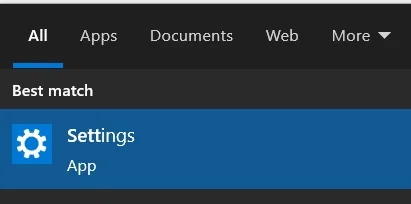
- Quindi selezionare Aggiornamento e sicurezza.
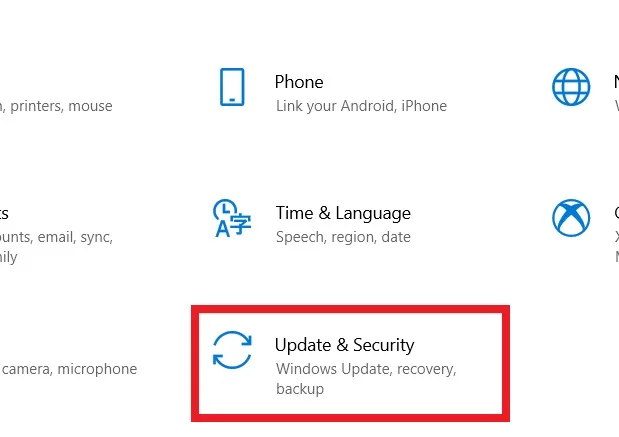
- Fare clic su Attivazione.
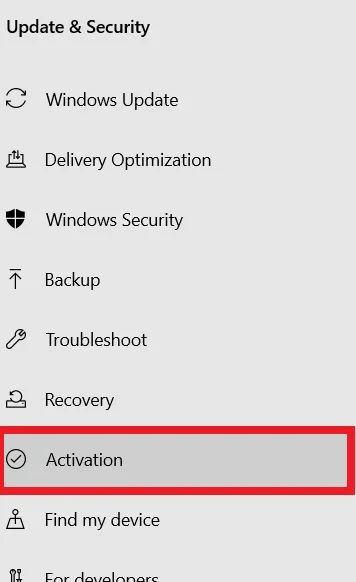
- Selezionare Cambia chiave prodotto.
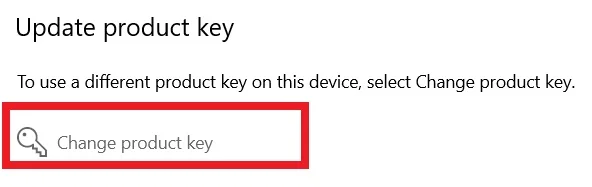
Qui è necessario cambiare la chiave utilizzata in precedenza. Questo dovrebbe risolvere il problema dell’attivazione di Windows.
Attivare con una licenza digitale
Oltre al codice prodotto, è possibile attivare Windows tramite una speciale licenza digitale. Tuttavia, questo metodo non sostituisce la chiave di attivazione. È ancora necessario inserire la chiave di attivazione nel sistema Windows.
È possibile verificare se la chiave è attivata sul computer. A tale scopo, è necessario seguire le seguenti istruzioni:
- Eseguire il Prompt dei comandi come amministratore.
- Immettere quindi il comando slmgr /xpr e premere Invio.
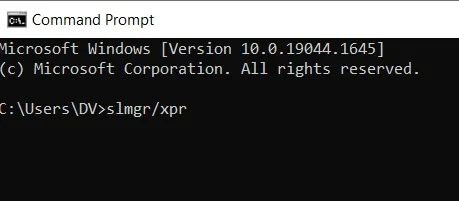
Se si nota che la chiave non è attivata e anche la macchina non è completamente attivata, provare il metodo seguente.
Eseguire PowerShell come amministratore per vedere la chiave preinstallata
Questa funzione consente di attivare la chiave. A tal fine è necessario procedere come segue
- Immettere il seguente comando: wmic path softwarelicensingservice get OA3xOriginalProductKey.
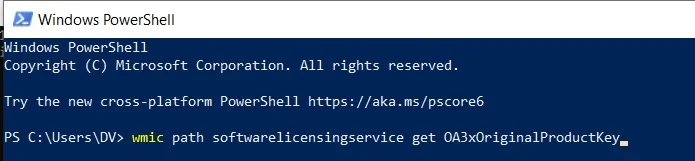
- Copiare la chiave.
- Andate quindi in Impostazioni → Aggiornamento e sicurezza → Attivazione → Modifica del codice prodotto.
- Inserire la chiave di attivazione.
Eseguire la risoluzione dei problemi di attivazione
Il programma di risoluzione dei problemi può anche aiutarvi a risolvere rapidamente l’errore 0xc004f213. Ci vorranno solo pochi minuti. Per eseguire la risoluzione dei problemi di attivazione è necessario:
- Andare su Impostazioni.
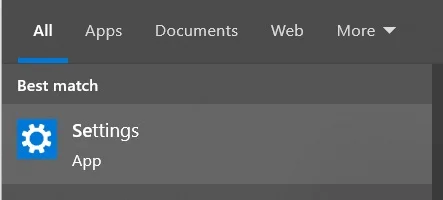
- Quindi selezionare Aggiornamento e sicurezza.
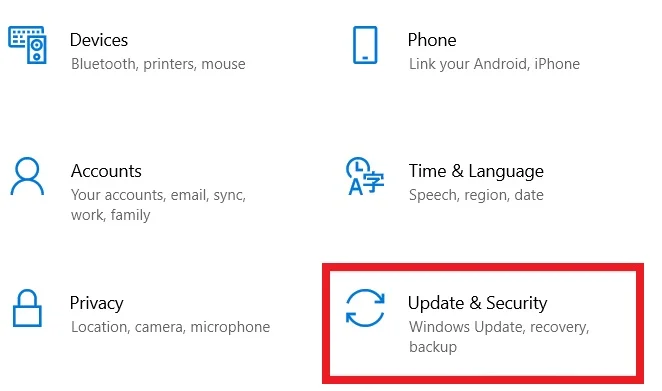
- Fare clic su Attivazione.
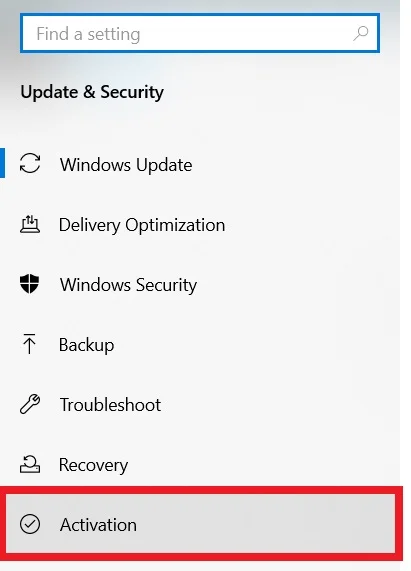
- Selezionare il programma di risoluzione dei problemi ed eseguirlo per rilevare e risolvere eventuali problemi di attivazione.
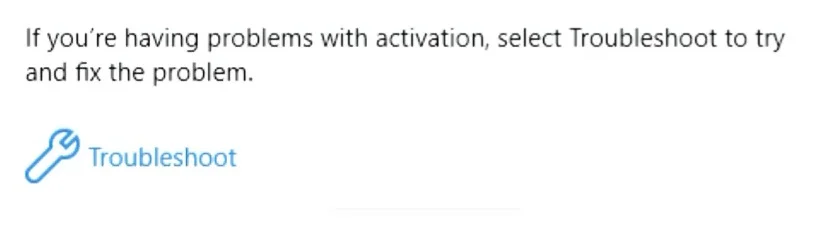
Si noti inoltre che se si riesce ad attivare la chiave di Windows, la risoluzione dei problemi non sarà visibile.
Provare a utilizzare una chiave generica
Gli utenti segnalano spesso che l’errore 0xc004f213 si verifica dopo l’aggiornamento a Windows 10 Pro. Ciò è dovuto al fatto che sul computer è stato installato Windows 10 Enterprise invece dell’edizione Pro. In questo caso, è possibile utilizzare il metodo seguente:
- Innanzitutto, scollegare il computer da Internet.
- Successivamente, andare su Impostazioni.
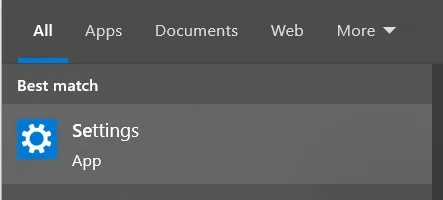
- Qui è necessario trovare Aggiornamento e sicurezza.
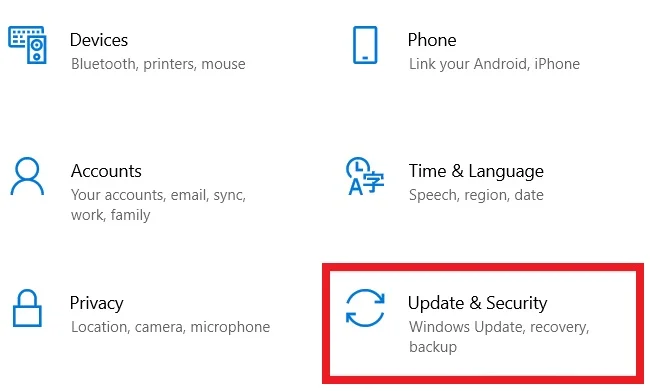
- Quindi fare clic su Attivazione.
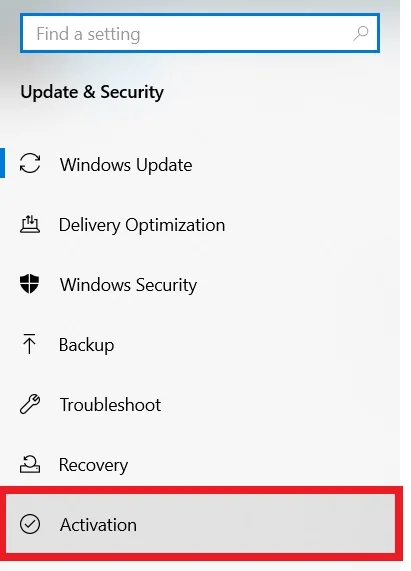
- Selezionare l’opzione Cambia chiave prodotto.
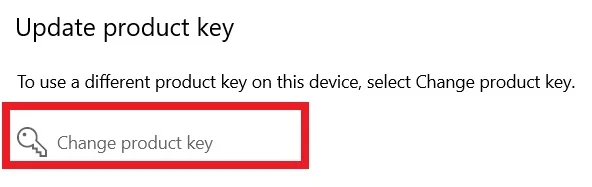
- Inserite questa chiave: VK7JG-NPHTM-C97JM-9MPGT-3V66T (si tratta di un codice prodotto generico che convertirà il computer dalla versione Enterprise a Windows 10 Pro).
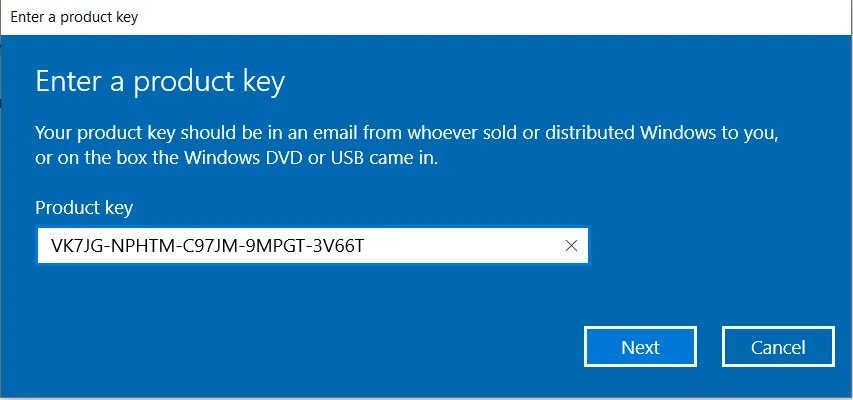
- Fare clic sul pulsante Attiva prodotto.
- Successivamente, assicurarsi di riavviare il computer.
Dopo aver completato tutti i passaggi, la licenza dovrebbe attivarsi automaticamente. In caso contrario, riprovate ancora un paio di volte.
Acquistare una nuova licenza di Windows
Se non funziona, l’unico modo sicuro per risolvere il problema è acquistare una nuova licenza di Windows. È possibile acquistarla procedendo in questo modo:
- Andate in Impostazioni → Aggiornamento e sicurezza → Attivazione.
- Selezionare Vai al negozio.
- Ottenere una nuova chiave e inserirla nel computer.
Dopo aver ottenuto una nuova licenza, tornate a Aggiornamento e sicurezza > Attivazione e selezionate Cambia codice prodotto. Aggiornate con la nuova chiave e Windows verrà attivato automaticamente.
Successivamente, assicurarsi di creare un account Microsoft o di collegare un account locale esistente all’account di rete. Una volta che il sistema collega la chiave e l’account, anche se si cambia l’hardware, non sarà necessario acquistare una nuova licenza in caso di problemi di attivazione.
Ora riavviate il computer e il problema dovrebbe essere risolto.
Tuttavia, se nessuno dei metodi sopra descritti funziona, potrebbe essere necessario acquistare un nuovo codice prodotto. Questa operazione deve essere eseguita nel caso in cui non si disponga di un account Microsoft prima di cambiare la scheda madre. In alternativa, è possibile sostituire la nuova scheda madre con quella vecchia e vedere se funziona.
Tuttavia, se il problema persiste, l’unica possibilità è contattare un agente Microsoft.
Questi passaggi dovrebbero risolvere i problemi di attivazione di Windows.









